Après connexion à votre espace pro sur votre site, vous pourrez apercevoir à gauche, le sous-menu « Calendrier » sous le menu “Salon”.
(Référerez-vous au mail qui vous a été envoyé lors de la mise en ligne de votre site pour accéder à votre espace pro)
Exemple d’une vue « Mois »
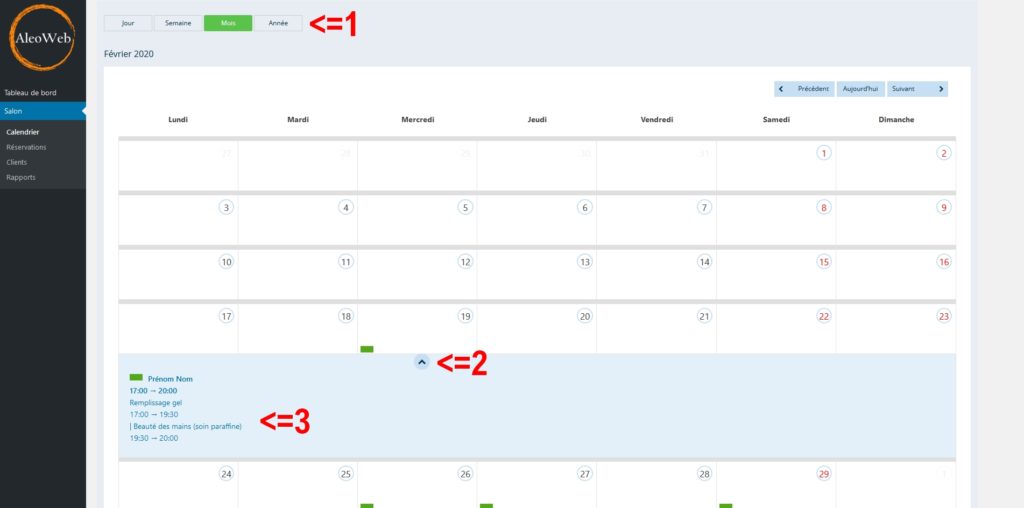
- Sélectionnez la vue sur « Mois »
- Cliquez sur la petite flèche (visible au passage de la souris) du jour que vous souhaitez pour avoir un aperçu de la ou les réservations (Attention la flèche est visible uniquement quand vous avez un RDV)
- Détail de la ou des réservations du jour en question
Vous pouvez accéder également rapidement à la vue journalière en cliquant sur le chiffre du jour que vous souhaitez voir.
Exemple d’une vue journalière « Jour »
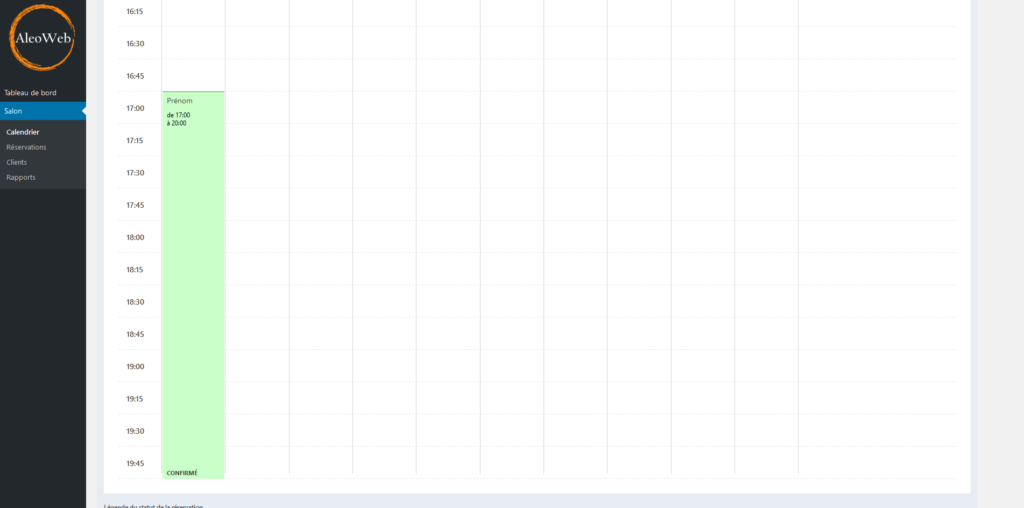
Bloquer/débloquer certaines heures depuis la vue journalière :
Pour bloquer : sélectionnez juste l’heure de démarrage du blocage et cliquez sur « Block » à droite puis sélectionnez (à droite toujours) jusque quel horaire vous souhaitez bloquer les réservations. Puis cliquez sur « Block these rows » pour confirmer
Pour débloquer : Cliquez simplement sur « Unlock this rows »
Ajouter un nouveau RDV depuis le calendrier
Modifier/annuler un RDV
Il vous est possible par un simple clic sur la réservation en question, de modifier ou annuler ce RDV.
Pour modifier un RDV existant :
Pensez à sélectionner l’état « Confirmé » afin que votre client soit averti du changement de son RDV
IMPORTANT : Pensez à cliquez sur « calculer le total » avant d’enregistrer vos changements.
Pour annuler un RDV existant :
Votre client à aussi la possibilité d’annuler son RDV depuis le mail de confirmation à condition qu’il le fasse au minimum 48H à l’avance (Réglage par défaut mais vous pouvez changer ce délais par simple demande de modification depuis votre tableau de bord)